本文详细讲解了Excel单元格拆分方法,包括“文本到列”向导和利用公式进行拆分,并探讨了单元格拆分中的潜在问题及解决方法。掌握这些技巧,可以显著提升Excel数据处理效率,尤其对于需要处理包含多个数据的单个单元格的情况。学会excel单元格拆分技巧,高效处理数据,提升办公效率!
理解单元格拆分的意义与应用场景
在日常办公中,我们经常会遇到需要处理包含多个数据的单个单元格的情况。例如,一个单元格中包含姓名和联系方式,或者地址信息等。这时,如果需要对这些数据进行单独分析或处理,就需要用到单元格拆分功能。
单元格拆分可以将一个单元格中的数据分割成多个单元格,从而方便我们进行后续的数据处理和分析。这在数据清洗、报表制作、数据统计等场景中都非常实用。
例如,在一个包含姓名、年龄和性别的表格中,如果姓名、年龄和性别都放在同一个单元格,那么后续的统计分析将非常困难。而通过单元格拆分,我们可以将这三个字段分别放在不同的单元格中,方便地进行排序、筛选、计算等操作。
此外,单元格拆分也能够改善表格的可读性和美观性,使数据更清晰易懂,方便其他人理解和使用。一个整洁的表格能够显著提升工作效率,避免因数据混乱造成的错误和延误。
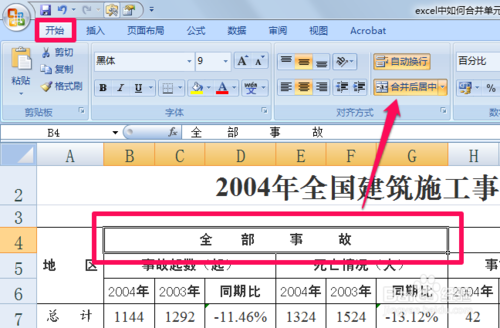
Excel单元格拆分方法:文本到列向导
Excel 提供了多种单元格拆分方法,其中最常用的方法是“文本到列”向导。该向导可以根据指定的字符(例如逗号、空格、分号等)将单元格中的文本拆分成多个单元格。
使用“文本到列”向导非常简单,只需选中需要拆分的单元格,然后在“数据”选项卡中点击“文本到列”,选择“分隔符号”,再指定分隔符即可。例如,如果单元格中的数据以逗号分隔,那么可以选择逗号作为分隔符。
除了逗号、空格、分号等常见分隔符外,还可以自定义分隔符,例如使用竖线、下划线等特殊字符。此外,还可以选择不同数据类型,例如文本、日期、数值等,以确保拆分后的数据格式正确。
以一个包含“张三,18,男”的单元格为例,使用“文本到列”向导并指定逗号为分隔符,就可以将该单元格拆分成三个单元格,分别包含“张三”、“18”和“男”。这极大地简化了后续的数据处理工作。
进阶技巧:利用公式实现单元格拆分
除了“文本到列”向导,还可以使用Excel公式来实现单元格拆分。这种方法更加灵活,可以根据不同的需求定制拆分规则。
例如,可以使用LEFT、MID、RIGHT等函数提取单元格中的部分文本。LEFT函数可以提取单元格左侧的指定数量的字符;MID函数可以提取单元格中间的指定数量的字符;RIGHT函数可以提取单元格右侧的指定数量的字符。
此外,还可以结合FIND、LEN等函数,根据指定的字符位置或文本长度来进行拆分。FIND函数可以查找指定字符在单元格中的位置;LEN函数可以返回单元格文本的长度。
例如,如果需要将单元格“张三-北京-138xxxxxxx”拆分成姓名、地址和电话,可以使用以下公式:姓名:=LEFT(A1,FIND("-",A1)-1),地址:=MID(A1,FIND("-",A1)+1,FIND("-",A1,FIND("-",A1)+1)-FIND("-",A1)-1),电话:=RIGHT(A1,LEN(A1)-FIND("-",A1,FIND("-",A1)+1))。这使得单元格拆分更为精准和自动化。
单元格拆分中的潜在问题与解决方法
- 数据格式不一致导致拆分错误:例如,有些单元格数据包含分隔符,有些单元格数据不包含,导致拆分结果不一致。解决方法:预先对数据进行清洗和规范化处理。
- 分隔符的选择:选择合适的分割符对拆分结果至关重要,选择不当可能导致数据拆分错误。解决方法:根据实际数据特征,选择合适的分割符。
- 拆分后数据类型转换:拆分后的数据类型可能与预期不符,需要进行数据类型转换。解决方法:使用Excel内置的数据类型转换功能。
- 错误处理:在单元格拆分过程中,可能会出现各种错误,例如公式错误、数据格式错误等。解决方法:编写健壮的公式,并对可能出现的错误进行处理。
- 单元格内容过长:某些单元格内容可能过长,导致拆分后单元格内容难以阅读和编辑。解决方法:结合辅助列,分步拆分单元格内容,便于阅读。
单元格拆分技巧总结与未来展望
总而言之,掌握单元格拆分技巧对于高效处理Excel数据至关重要。本文介绍了多种单元格拆分方法,包括“文本到列”向导和利用Excel公式进行拆分。
在实际应用中,需要根据具体情况选择合适的方法。对于简单的拆分任务,“文本到列”向导足够使用;而对于复杂的拆分任务,则需要使用Excel公式进行定制化处理。
未来,随着Excel功能的不断完善,单元格拆分功能可能会更加智能化和自动化。例如,可能会出现自动识别分隔符、自动处理数据类型转换等功能,进一步提升数据处理效率。
此外,一些第三方Excel插件也提供了更加强大的单元格拆分功能,例如支持正则表达式拆分、自定义拆分规则等。这些工具可以为用户提供更多选择,满足更加个性化的需求。

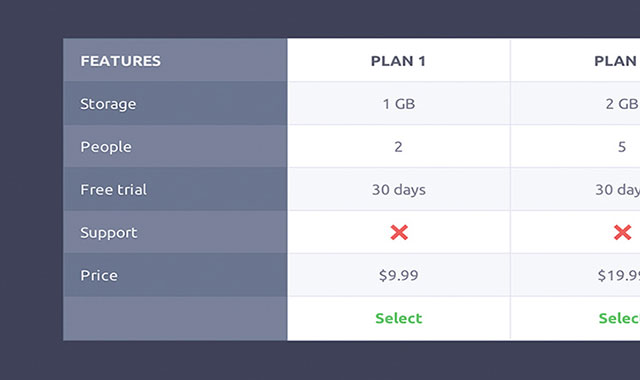
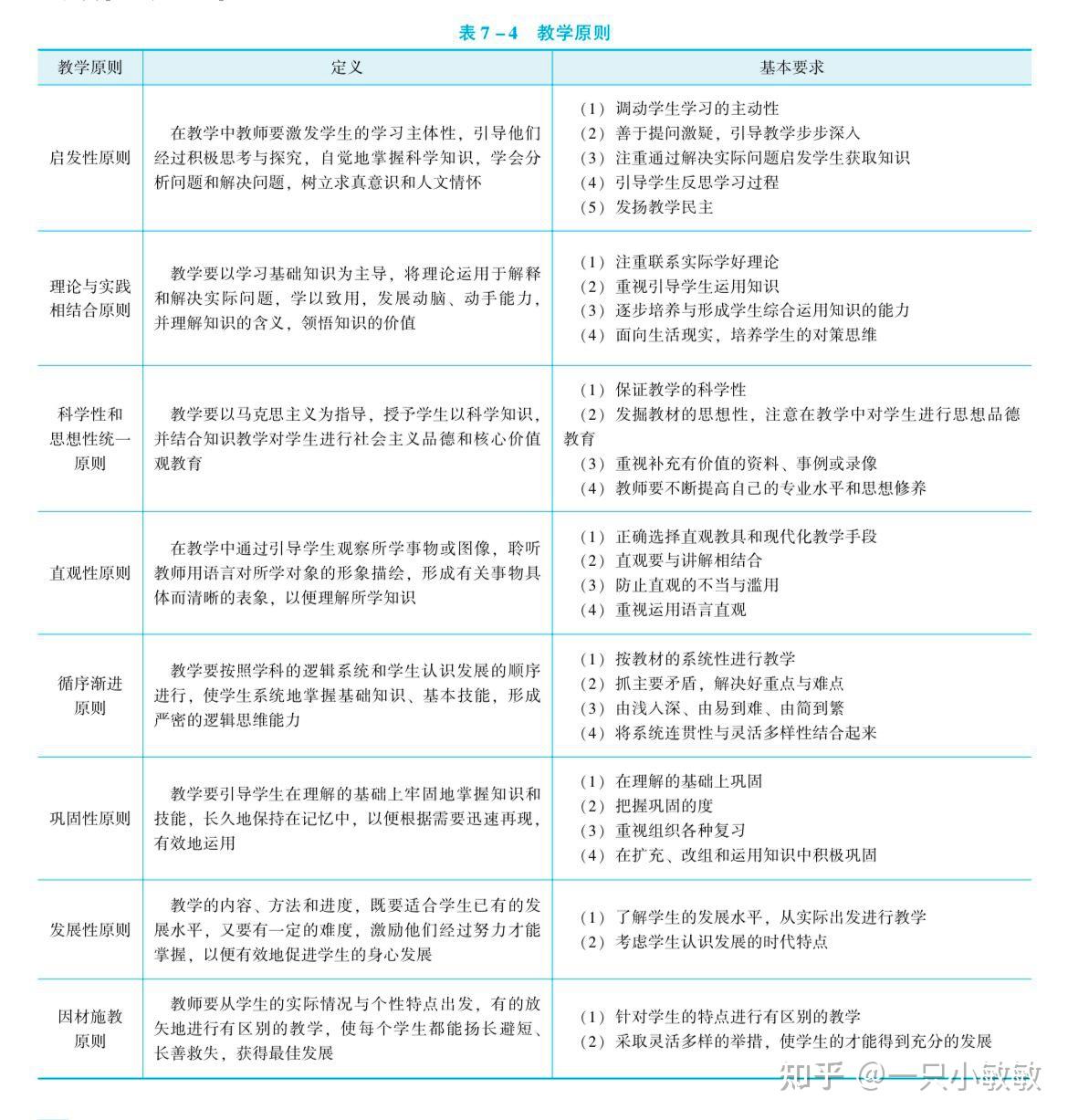

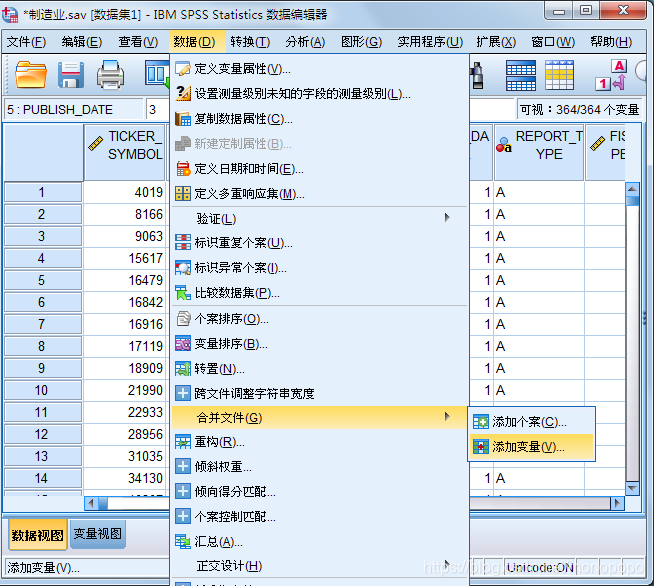
 鄂ICP备15020274号-1
鄂ICP备15020274号-1